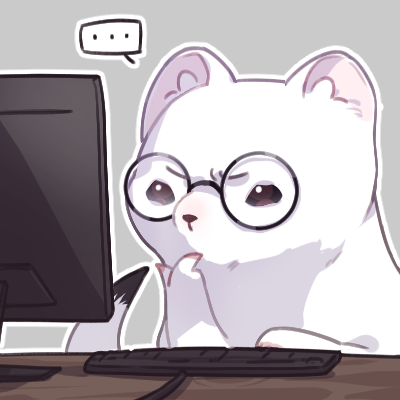Crescendo Code
Window 환경에서의 MariaDB 설치 본문
MariaDB 설치
데이터베이스 MariaDB를 설치해보자.
먼저, MariaDB를 다운로드하기 위해 https://mariadb.org 로 접속한다.

사이트에 접속하면 메인 상단에 MariaDB Server Download 버튼이 있다. 클릭.

버튼을 누르면 MariaDB의 서버 버전과 윈도우 운영체제의 비트수를 보여준다. x86_64는 64비트 운영체제를 뜻한다. 확인 후 Download 버튼을 누르자. 만약 자신의 윈도우 운영체제 비트를 알고 싶다면 window 10 기준 [ 시작 버튼 우클릭 - 시스템 ] 에 들어간 뒤 '장치 사양'의 '시스템 종류' 부분을 참고하면 된다.

다운로드를 하였다면 요렇게 설치파일이 생성된다. 버전에 따라 파일 이름이 상이할 수 있다.
설치파일을 더블클릭해서 실행한다.

Next 버튼을 누른다.

- 라이센스 계약 조건에 동의하는지 여부를 묻는 칸이다. 체크 후 Next

MariaDB의 서버를 포함한 전반적인 설치 경로를 지정한다. 기본값은 C:\MariaDB\Program Files\MariaDB 11.1\ 로 되어있다. 용량이 부족한 게 아니라면 기본값 그대로 두고 Next를 누른다. 나는 용량이 부족해서 D드라이브에 설치했다.

①. 'root'는 MariaDB의 모든 권한이 있는 관리자의 이름이다.
New root password 칸은 이 root 관리자의 비밀번호를 설정하는 칸이다. 따라서 이곳에서의 비밀번호의 설정이 보안에 있어서 굉장히 중요하다. 실무에서는 복잡한 비밀번호를 권장하지만 학습 목표라면 간단하게 지정해도 상관없다.
② Enable access from remote machines for 'root' user
외부에서 'root' 권한으로 원격 접속을 허용하는 옵션이다. 보안상 꺼두는 것이 이로우나, 학습 목적이라면 편리함을 위해 체크해 두는 것도 좋다.
② 다국어를 지원하는 UTF-8 형식으로 문자를 세팅하는 것이다. 원활한 한국어 출력을 위해 체크한다.
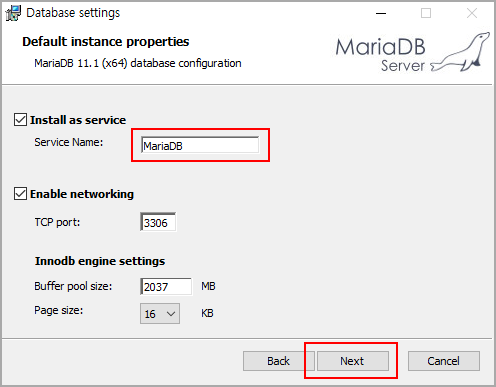
Next를 눌러도 상관없다. Service Name 부분에 이전 버전의 경우 MySQL이라 적혀 있는 경우도 있었지만, 지금 바뀐 이름을 굳이 건드려서 수정할 이유도 없다.

이전 단계를 다 거쳤다면, Install을 눌러서 설치한다.



설치를 마치고 시작버튼을 눌러서 확장해 보면, 설치된 MariaDB 폴더와 그 아래 항목들이 생겼음을 확인할 수 있다.
이로써, MariaDB의 설치가 끝났다.
'데이터베이스 > MariaDB' 카테고리의 다른 글
| Create, Alter 명령어로 제약 조건 (Constraint) 넣기 (0) | 2023.04.02 |
|---|---|
| 데이터베이스 MariaDB의 유래와 특징 (0) | 2023.03.29 |